用户管理
用户管理页面展示了当前系统中所有用户的信息,可以添加新用户,查看、编辑已有用户,可以启用/停用用户,可批量操作用户。 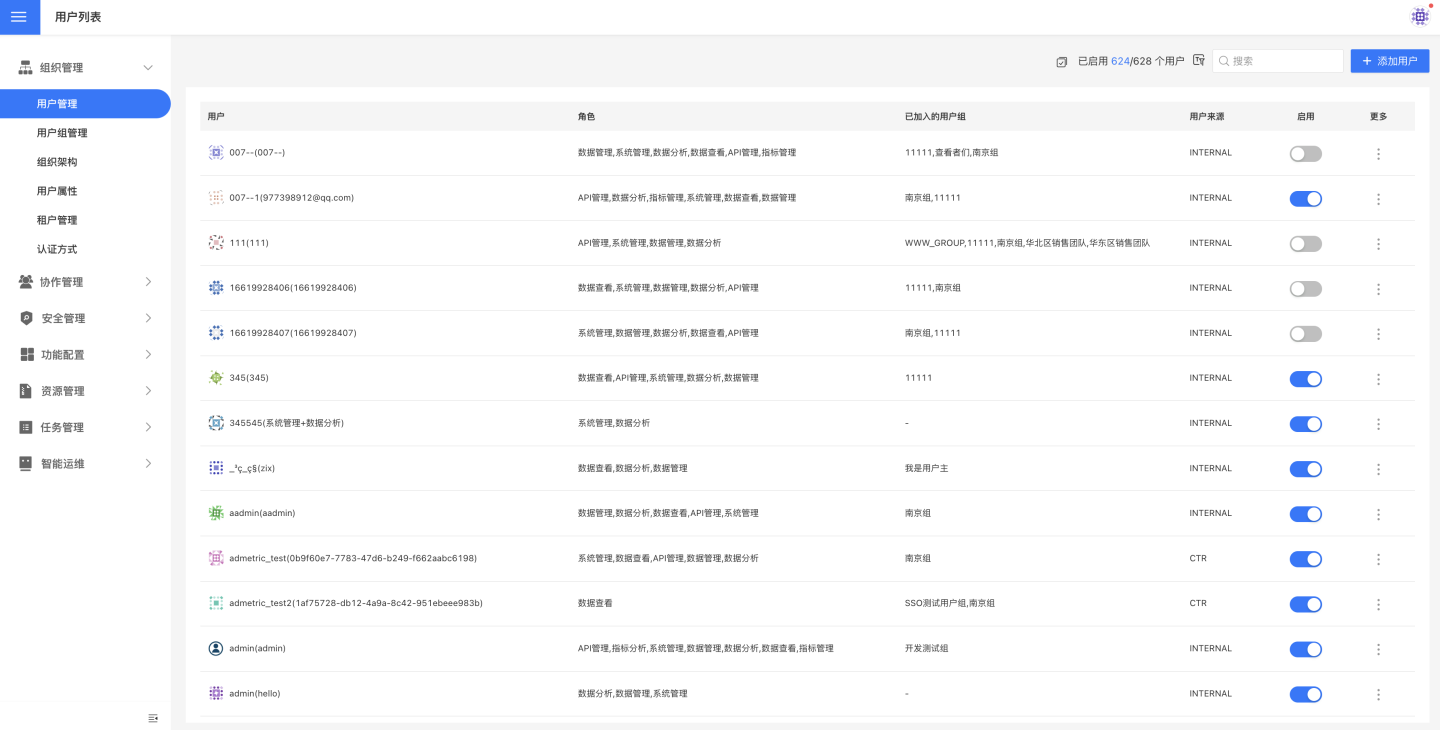
添加用户
系统初始化时,创建管理员之后,管理员可以在系统中手动添加新用户,也可以使用其他认证方式接入组织中的用户。
手动添加用户,点击右上角的添加用户,在弹窗中填写用户信息,包括用户名、显示名、邮箱、手机号码、角色。 点击确认后,用户添加成功,可以使用用户名和系统配置的初始密码登录。 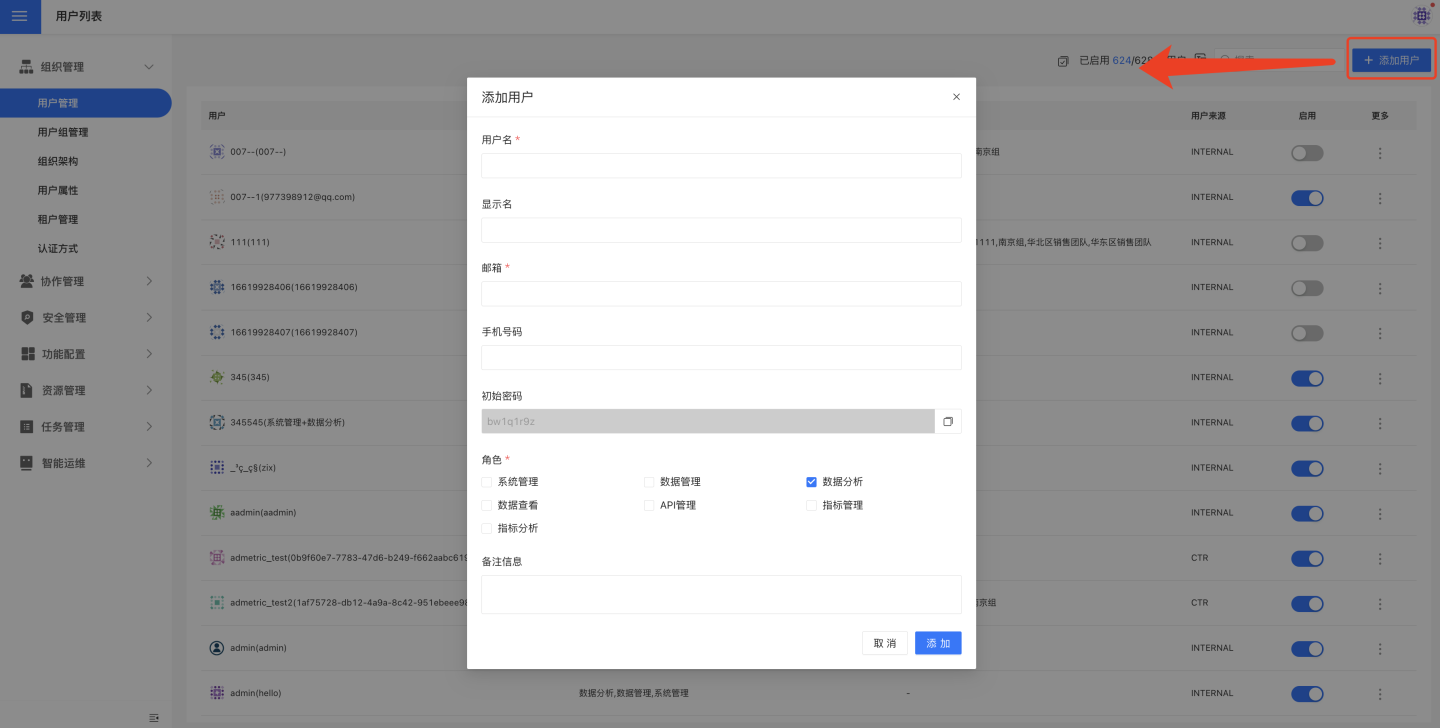
添加用户时必填信息说明:
- 用户名: 是用户登录系统的唯一标识,不可重复、不可修改、不能包含特殊字符或以数字开始。
- 邮箱: 用户的唯一标识,必须填写有效的邮箱地址,不可重复、不可修改。
- 用户角色: 不同角色使用系统内不同的功能模块。
提示
创建用户时,用户名大、小视为相同字符,如已经创建了用户 Alice,再创建用户 alice 或 AliCE 时,系统会提示创建失败,存在同名用户。
用户角色
系统中包含系统管理、数据管理、数据分析、数据查看、 API 管理、指标管理和指标分析 七种用户角色,每种角色对应使用系统内不同的功能模块,用户可以拥有一种或者多种角色。下面详细介绍每种角色作用及相关功能模块。
| 用户角色 | 角色作用及相关功能模块 |
|---|---|
| 系统管理 | 该角色可以查看、修改系统设置模块中的所有配置项,对应设置模块。 |
| 数据管理 | 该角色可以创建、管理、维护系统数据相关信息,对应连接、数据集市、集成模块。 |
| 指标管理 | 该角色负责数据->指标管理空间的管理,主要管理空间中的业务主题和主题下的指标。 |
| 数据分析 | 该角色进行数据探索,创建、管理应用,包括其中的数据集、图表、仪表盘等等,对应数据集市、指标分析、创作、应用四个模块。 |
| 数据查看 | 该角色在应用内查看数据分析人员发布给自己的应用,并可以在应用内浏览图表、导出应用、分享应用等。对应 应用模块。 |
| API 管理 | 该角色在API服务内可以查看和管理系统中可提供服务(处于发布态)的 API 列表,可以通过页面右上角的搜索和类型过滤快速定位到查找的 API。 |
| 指标管理 | 该角色在指标管理、业务指标里,可以创建和管理业务指标、创建和管理主题域、指标上下线、主题域授权等。对应 指标探索分析模块。 |
| 指标分析 | 该角色在指标集市内可以查看已授权的主题域和指标,也可以去指标分析看板内对指标集市中的指标进行探索分析并制作成分析看板。对应 指标探索分析模块。 |
在租户的场景中,同一角色在平台方对应模块功能和租户方略有不同,因为有些功能是不对租户开放的。下面列出在租户场景下,用户角色在平台方和租户方的功能对比列表。 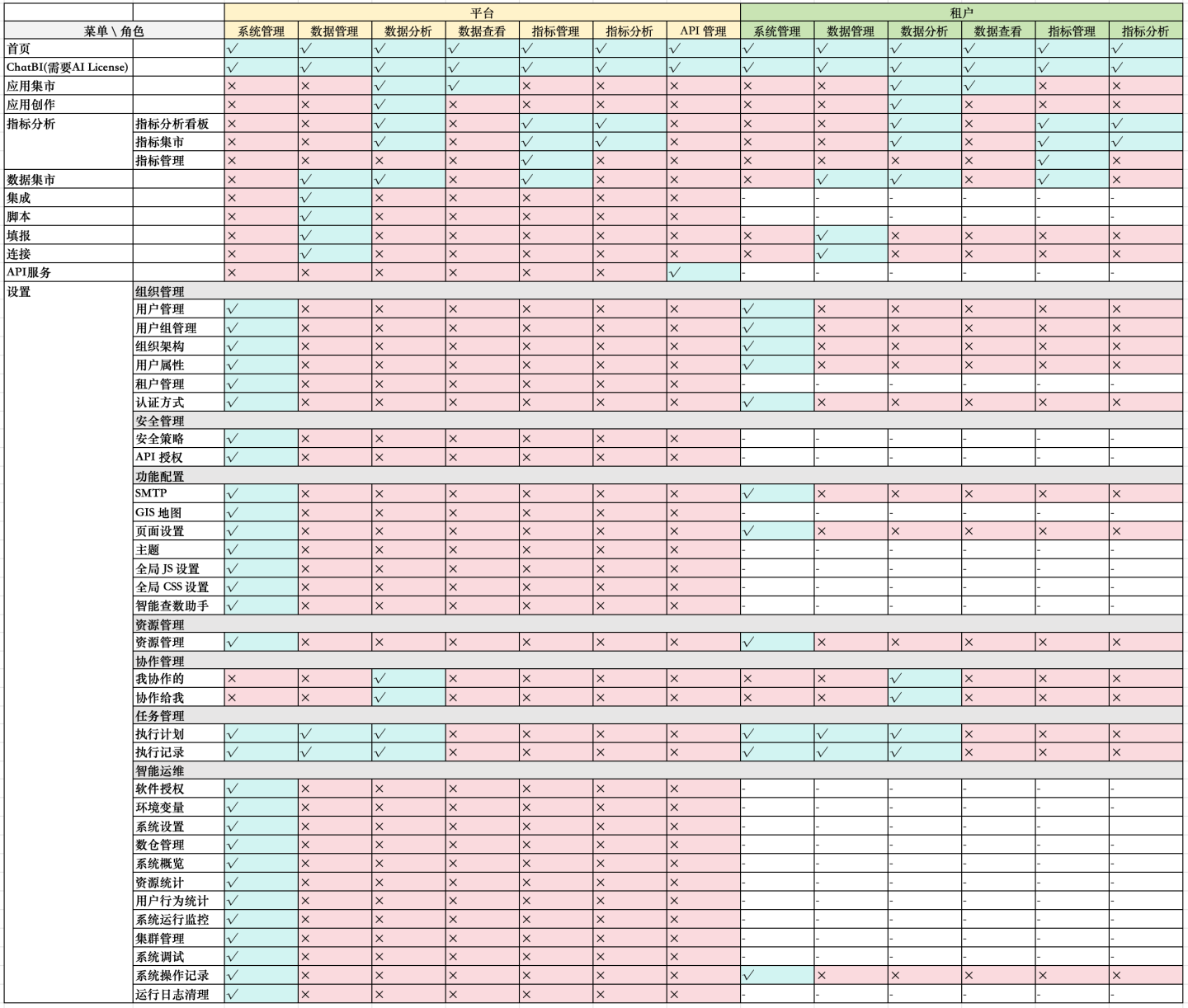
查看和编辑用户
用户添加后,可以在用户管理页面中查看。如果找不到用户,可以使用搜索,也可以通过筛选条件查找用户。
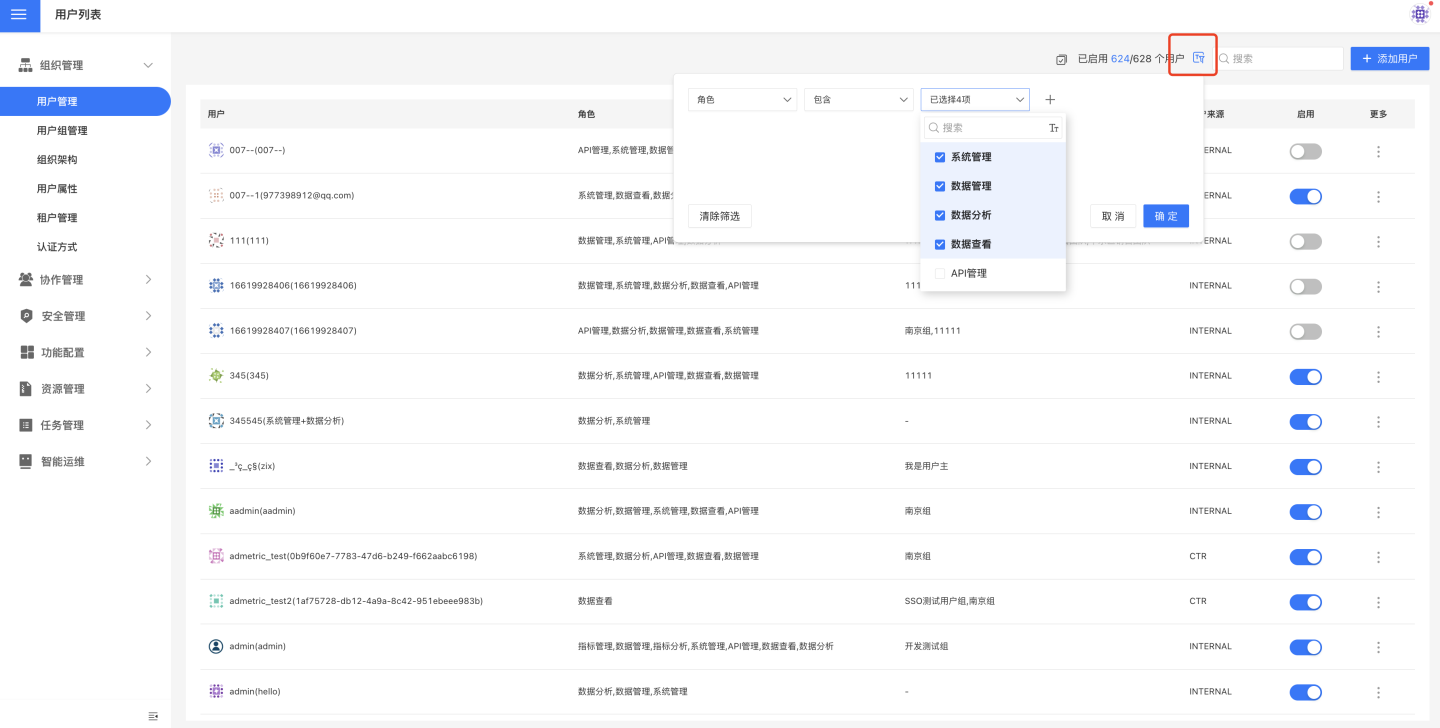
点击用户查看用户的详细信息,包括用户的基本信息、用户组信息、用户属性等。在详细信息展示页面可以对用户信息进行编辑修改。
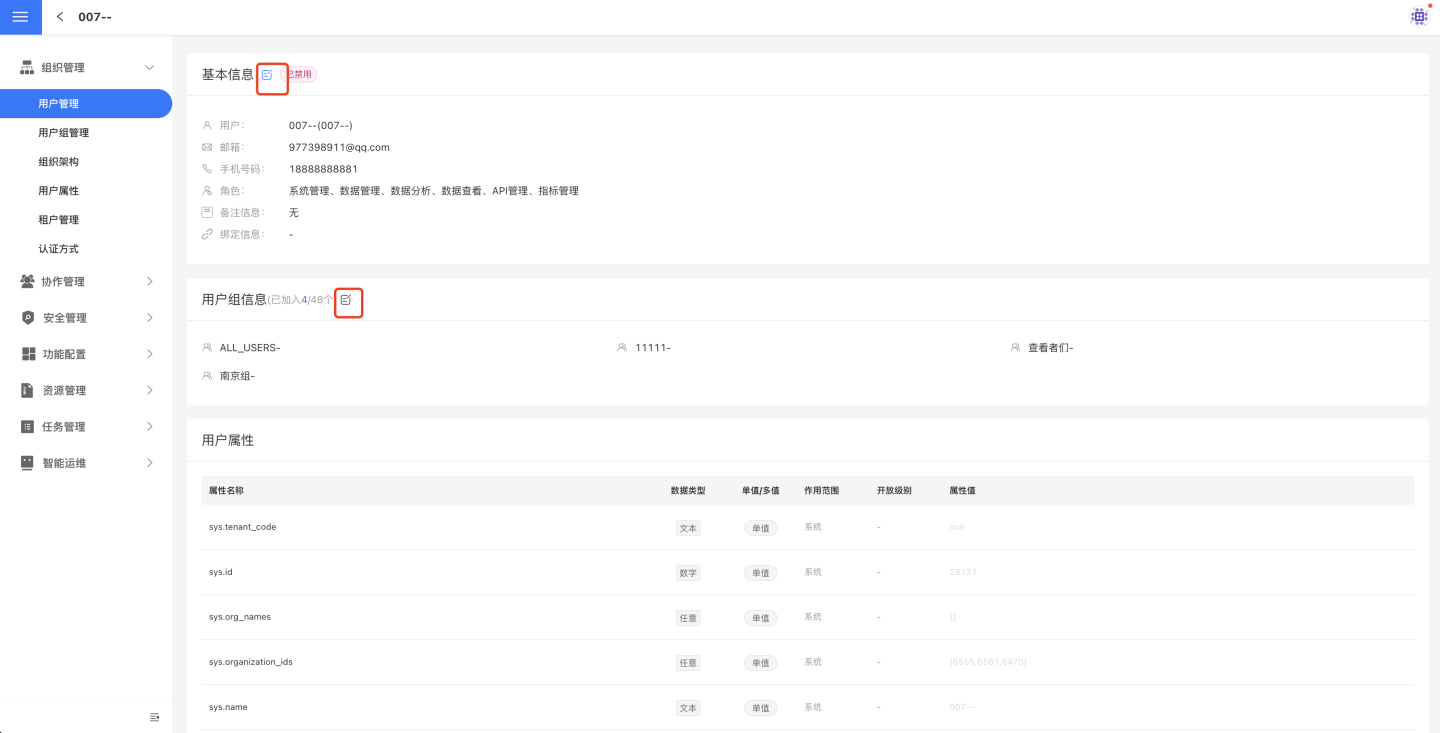
删除用户
当有员工离职时,系统管理员需要将用户删除。一般删除用户前,需要将其名下的资源转移给其他用户。 在用户管理页面找到待删除的用户,在确保该用户无可用资源的前下,点击“删除用户”即可将该用户删除。 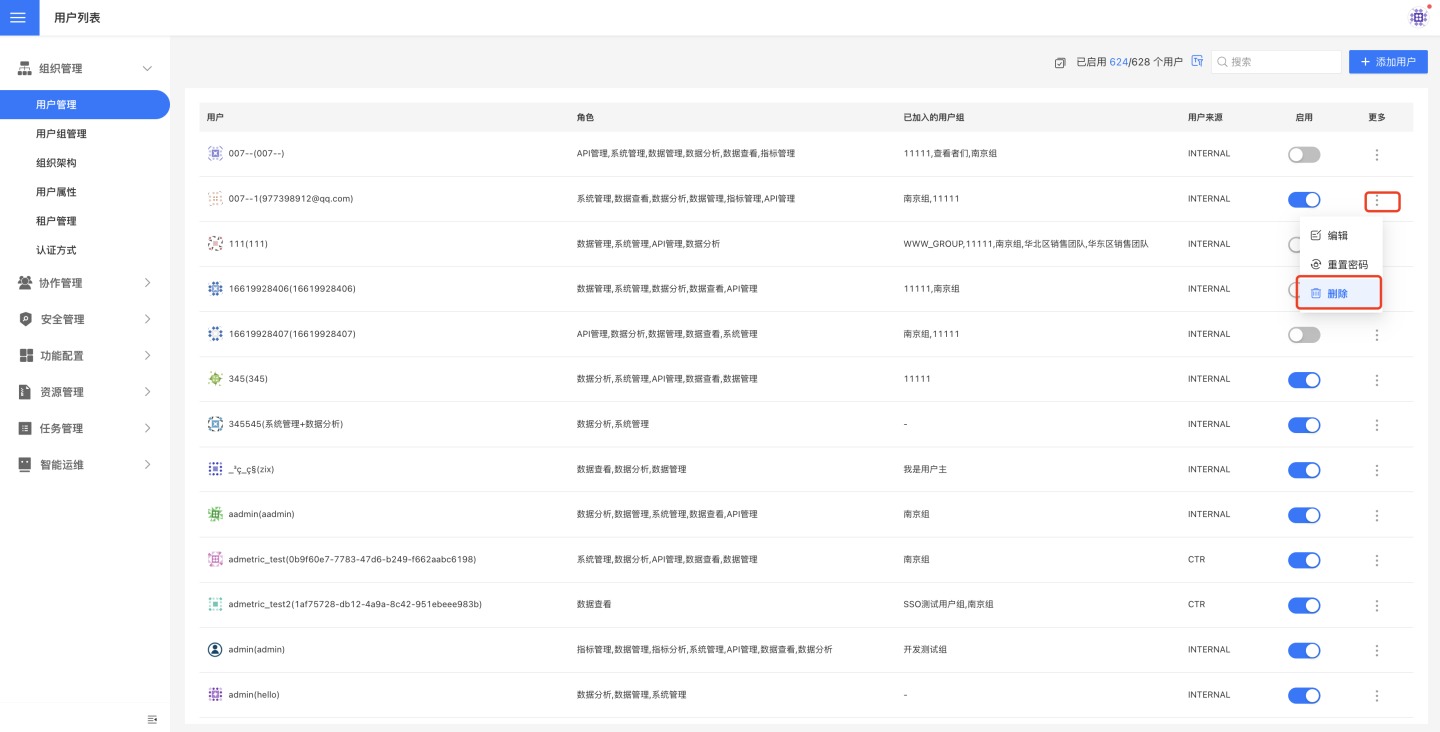
批量操作
用户管理支持对用户进行批量操作,提高用户管理效率。批量操作支持批量导入、批量导出、全部启用、全部禁用、批量删除。
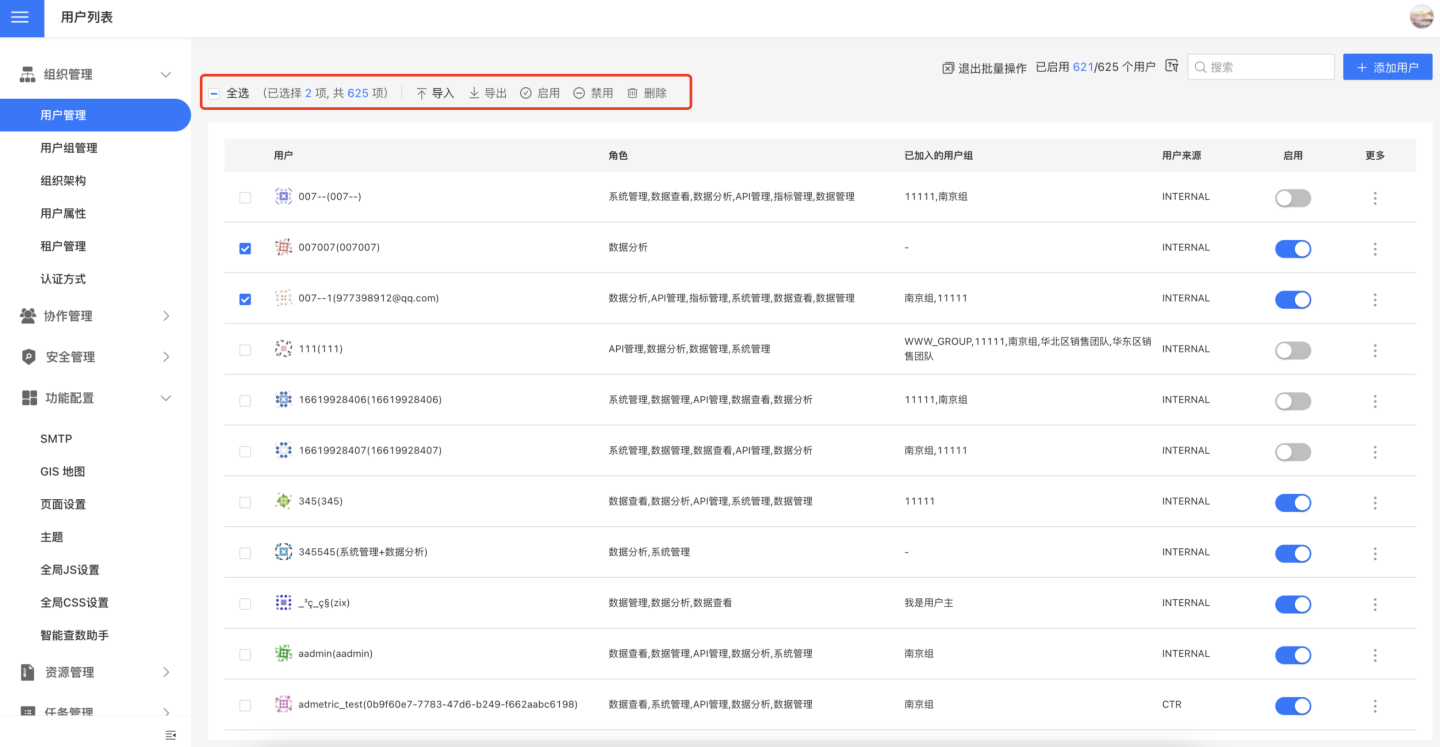
批量导入
点击批量操作中的批量导入按钮,可以通过上传 csv 本地文件的方式增加、禁用、修改用户。
批量导入用户时,可以为用户设置用户属性,并添加自定义属性。
导入用户的本地文件中:
- 如果是新增用户,loginName 和 email 是必需的,密码默认为“hs2019”,角色默认为数据查看员。
- 如果是已有用户,必须包含的信息为:loginName 或者 id,其中一个就能唯一确定一个用户,从而更新该用户的信息。如果同时提供了 loginName 和 id,但和系统中的 loginName 或 id 不一致,则会报错。
- 用户需添加多个 roles 值时,中间用:分隔开。
- 用户需要加入多个 organization 时,organization ID 用:分隔开。
批量导出
未添加筛选条件时,点击批量操作中的批量导出按钮,可以将系统内的全部用户导出。 添加筛选条件后,点击批量操作中的批量导出按钮,可以将筛选条件内的用户全部导出。
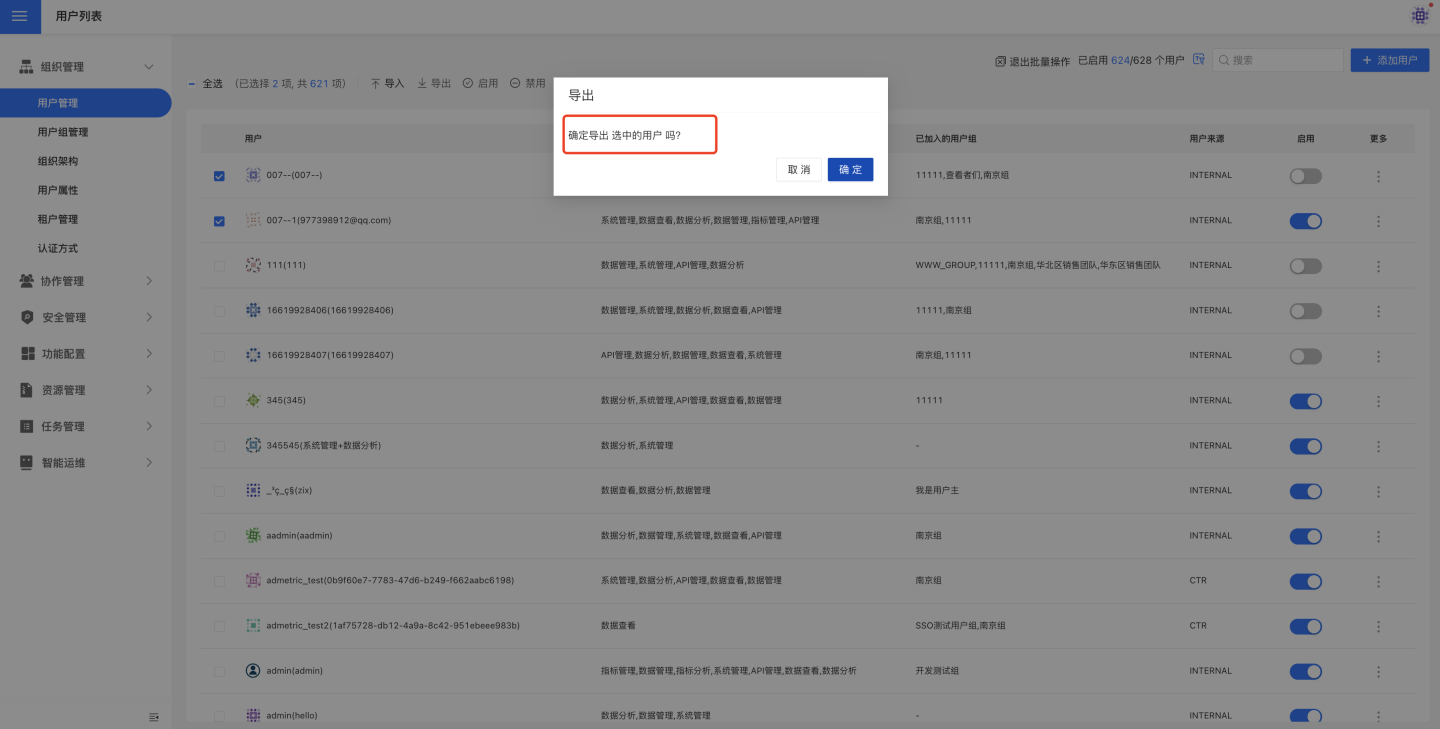
打开导出文件,完整导出除用户密码外的全部信息:
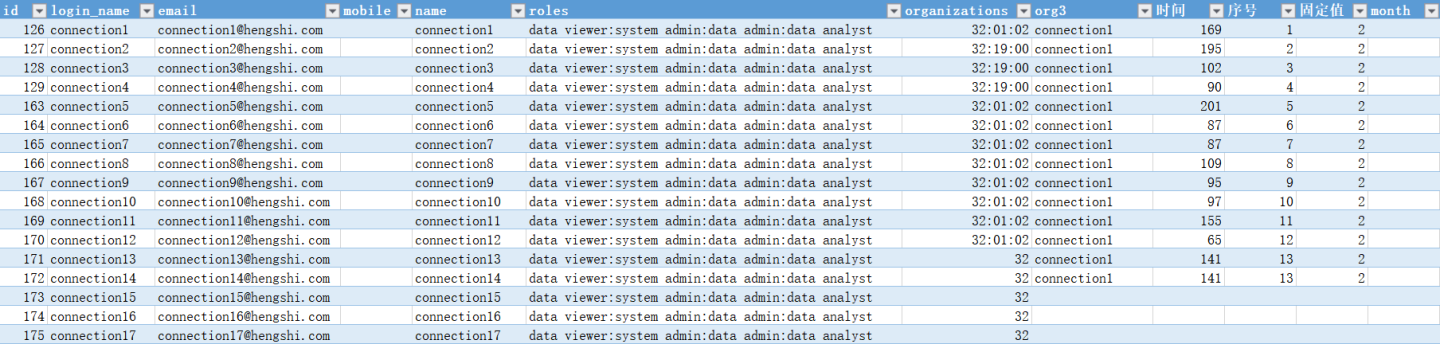
批量导出和批量导入适用于系统之间的用户迁移。
全部启用
未添加筛选条件时,点击批量操作中的全部启用按钮,可以将系统内的全部用户启用。添加筛选条件后,点击批量操作中的启用按钮,可以启用当前筛选出的全部用户。
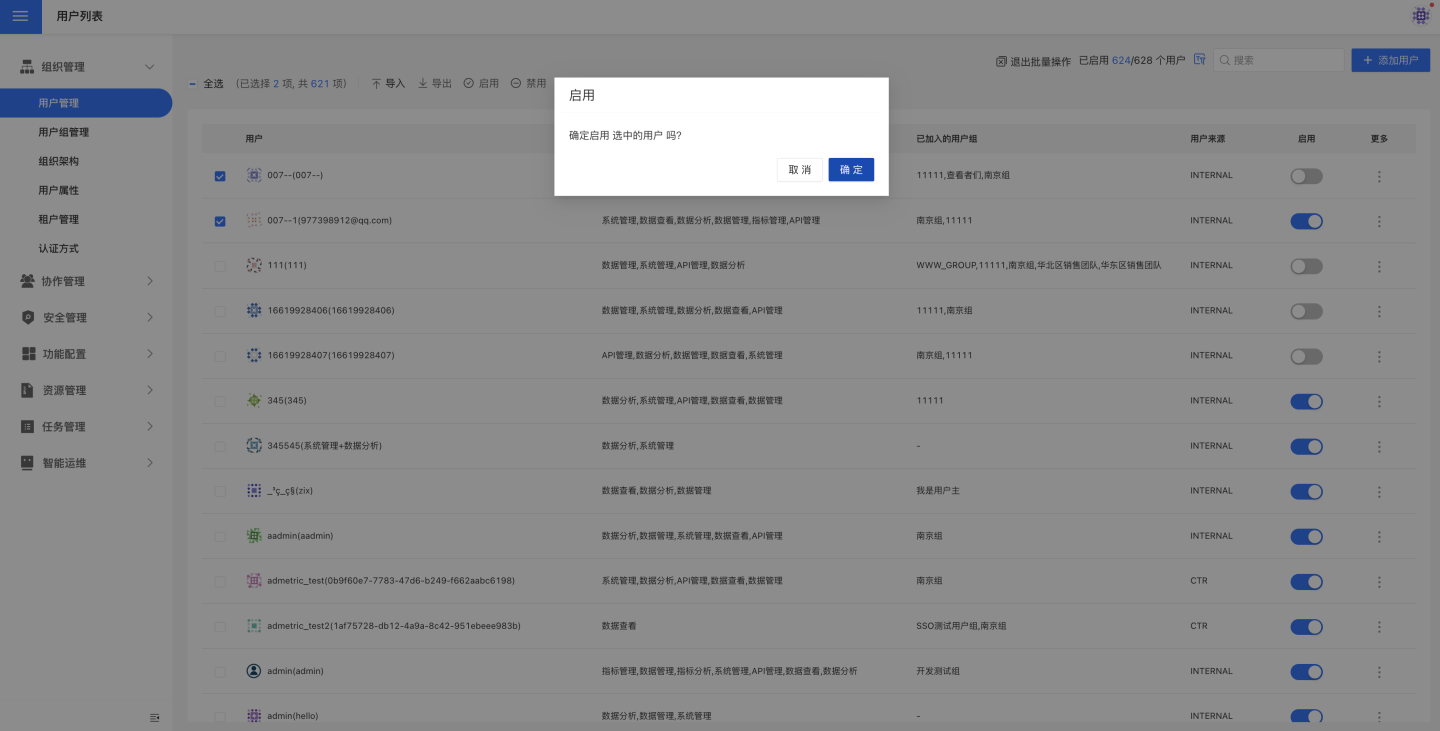
全部禁用
未添加筛选条件时,点击批量操作中的全部禁用按钮,可以将系统内的全部用户禁用。添加筛选条件后,点击批量操作中的全部禁用按钮,可以禁用当前筛选出的全部用户。
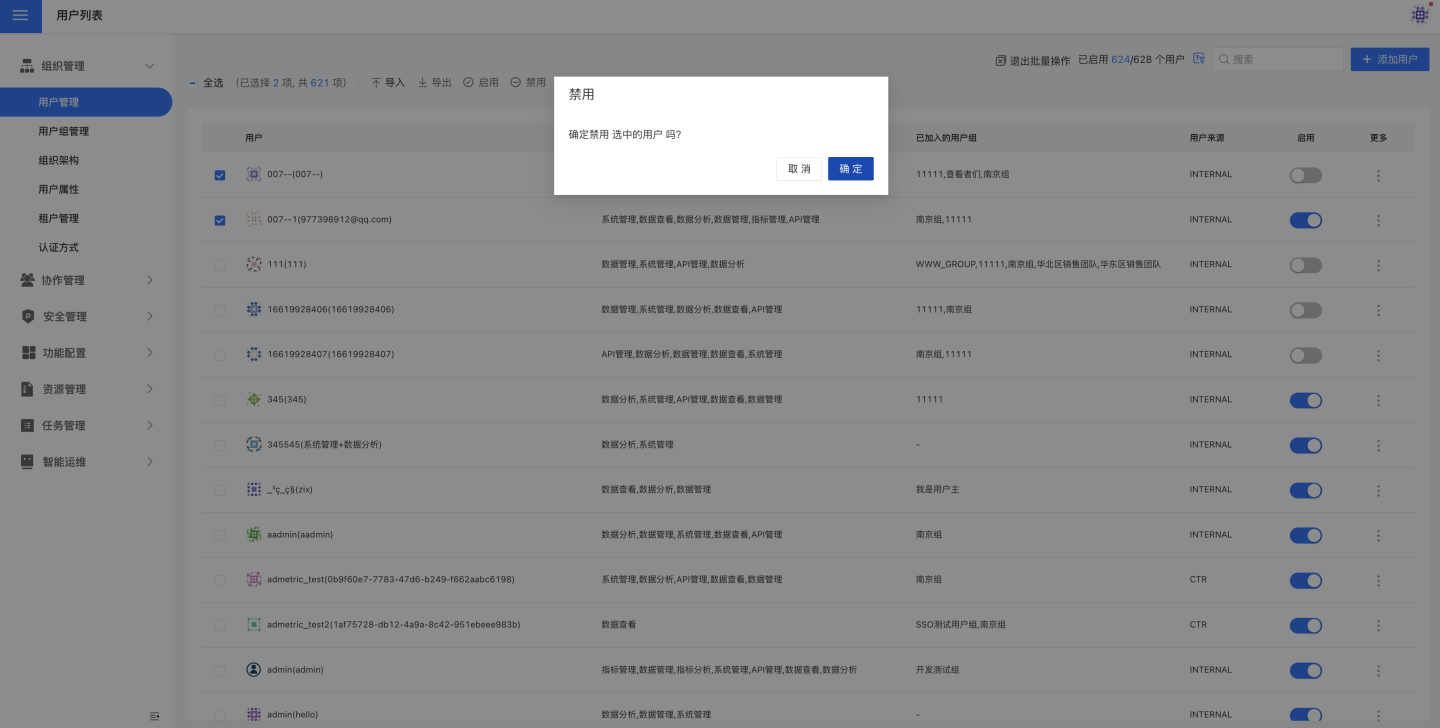
批量删除
当被批量删除的用户下,部分账号有可用资源时(如应用资源、数据包资源等),则该部分用户不会被删除成功,并提示被删除成功和删除失败的用户数量。 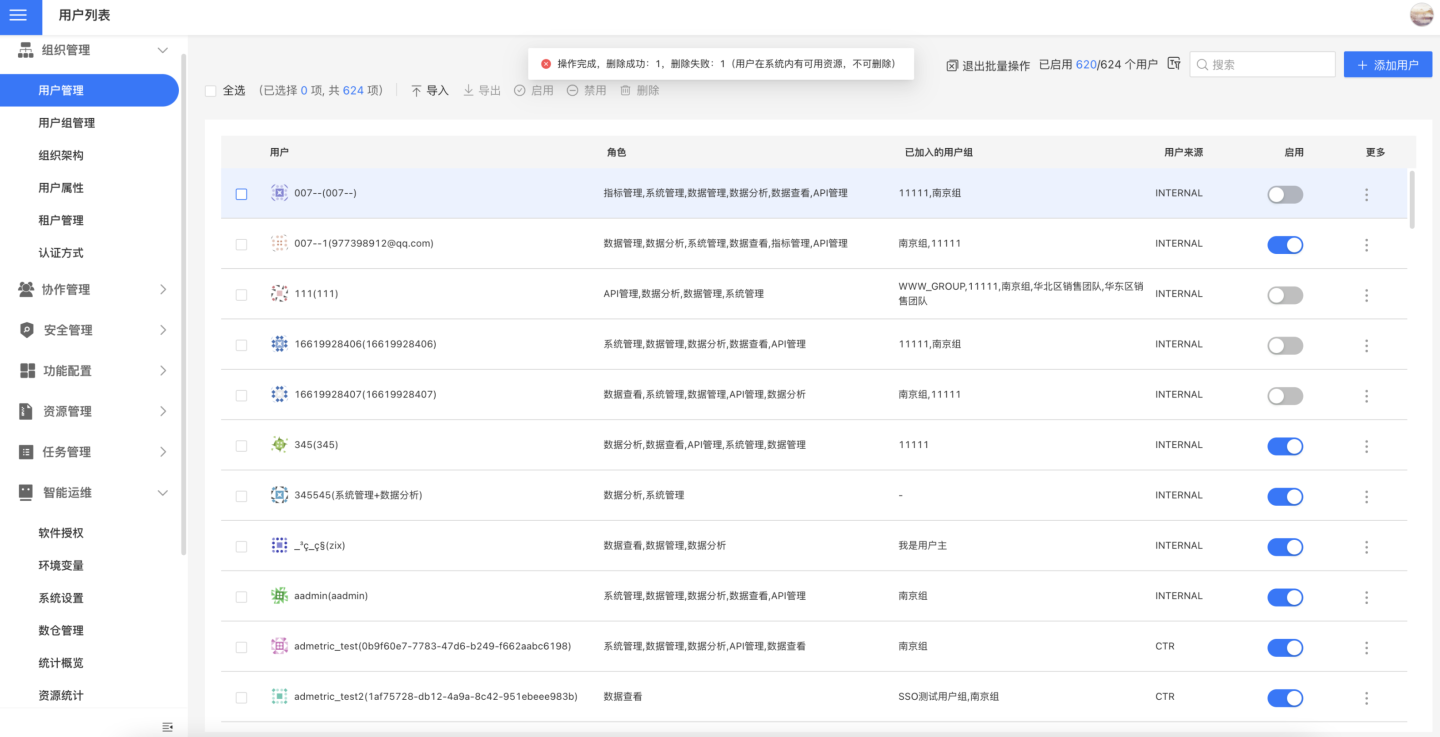
用户账号管理
所有用户可以通过点击右上角的头像 ->个人中心 来查看或者修改个人信息。可以修改的项目包括
- 用户头像
- 显示名
- 用户密码
- 系统语言
- 消息中心 应用协作、数据集复制、用户长时间不登录被停用等操作会产生系统消息,用户可以通过点击右上角
头像 -> 消息中心查看。
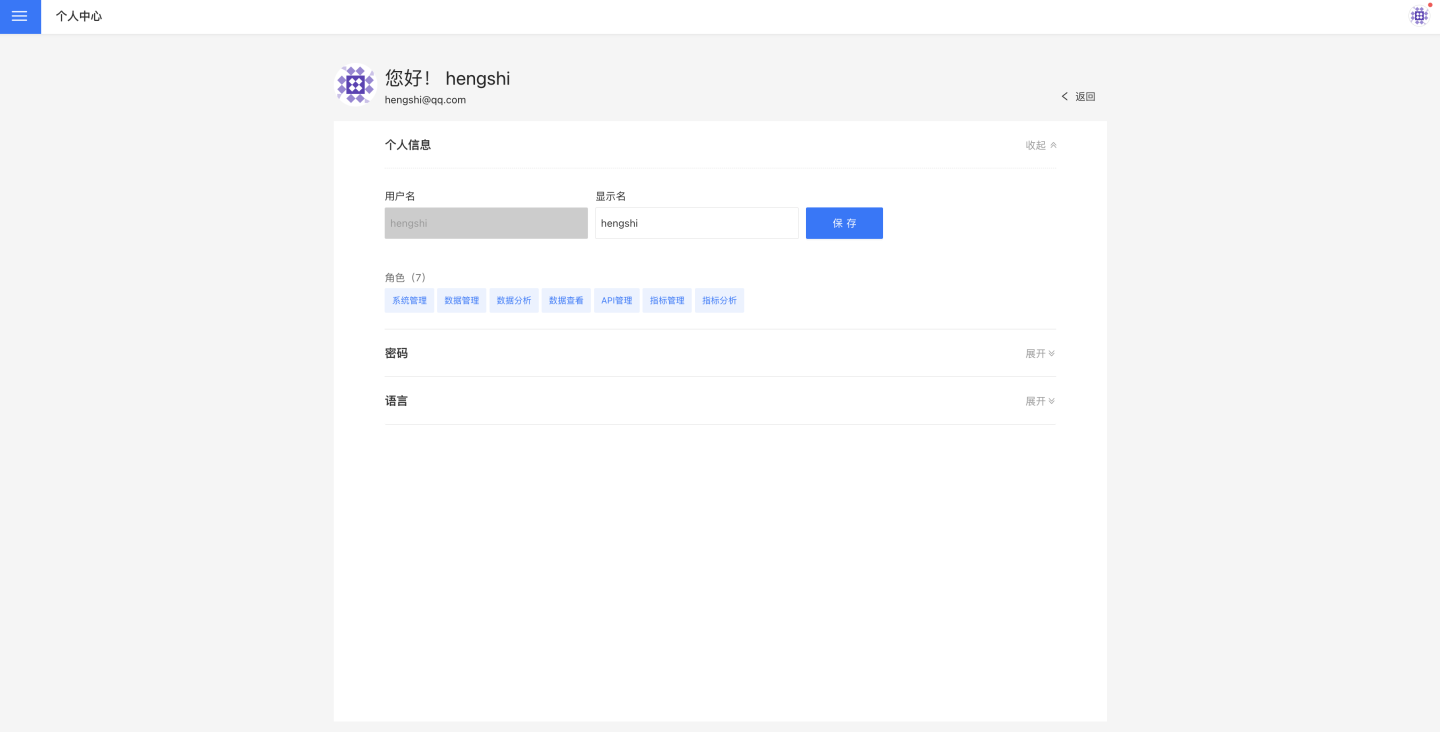
找回密码
有两种找回密码的方式:
- 当系统没有配置 SMTP 账户的时候,系统管理员可以在用户管理页面修改系统中所有其他用户的密码。
- 配置好 SMTP 账户之后,HENGSHI 用户可以通过登录页面的
忘记密码选项找回密码,密码会发送到用户的登录邮箱中。同时,管理员修改其他用户密码的功能被禁用。
提示
非 HENGSHI 用户,也就是通过 HENGSHI 认证方式之外的认证方式登录的用户,无法在衡石系统中找回密码。